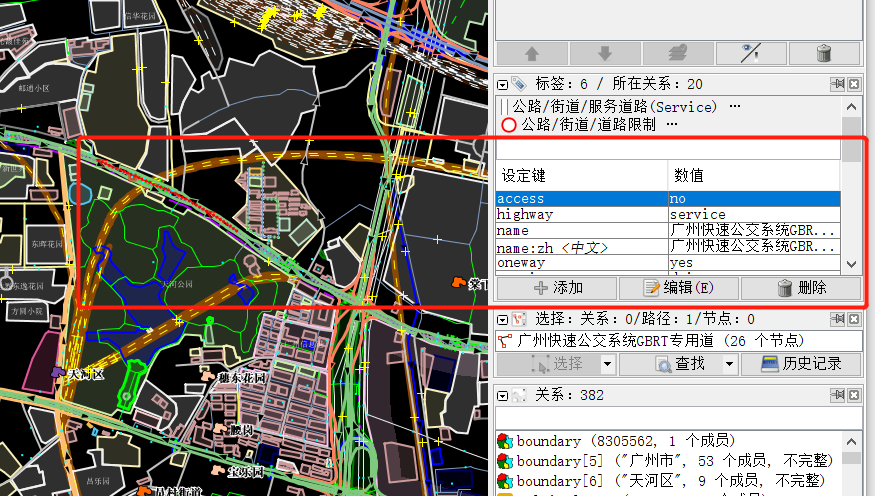GeoServer2.15安装和发布服务
目录
1. GeoServer安装
GeoServer安装需要java环境,若没安装先安装java。因为在安装其他软件时已经安装java,所以这里不安装java
- 下载GeoServer网址:http://geoserver.org/release/stable/,点击红色框框下载

- 下载完成进行安装,一直点击下一步

选择java安装路径,jre文件夹,一直点击至安装完成


2. GeoServer发布服务
1. 启动GeoServer服务
打开安装完成的GeoServer,点击开始菜单,找到GeoServer2.15.0,点击Start GeoServer,等待程序运行,服务启动成功


2. 打开GeoServer界面
点击GeoServer Web Admin Page进入界面


- 进入界面输入用户名:admin 密码:geoserver 点击登录会出现如下界面

- 右边点击创建工作区,创建工作区,如下图

- 点击添加新数据存储,创建数据存储,点击GeoTIFF,选择连接参数的url文件夹,点击保存。如下图


- 保存完成,弹出如下图,点击发布

- 配置发布信息,默认点击保存即可

- 查看发布地图
点击左边菜单Layer Preview,出现界面点Common Formats对应发布的内容,就可以查看发布的地图

转载自:https://blog.csdn.net/lml_little/article/details/88230099